Windows 11, với vô vàn tính năng và dịch vụ tích hợp, đôi khi trở thành gánh nặng không hề nhỏ cho CPU, đặc biệt là trên những chiếc máy tính có cấu hình không quá mạnh. Nhiều dịch vụ trong số đó âm thầm chạy nền, chiếm dụng tài nguyên hệ thống mà người dùng ít khi hay biết, dẫn đến tình trạng máy chậm, đơ hoặc hiệu suất tổng thể giảm sút. Tuy nhiên, không phải tất cả các dịch vụ này đều thiết yếu. Việc vô hiệu hóa một số tiến trình không cần thiết có thể giúp giải phóng đáng kể tài nguyên CPU, mang lại trải nghiệm mượt mà hơn cho người dùng.
Bài viết này sẽ đi sâu vào 5 dịch vụ và ứng dụng nền phổ biến nhất thường xuyên “ngốn” CPU trên Windows 11, đồng thời cung cấp hướng dẫn chi tiết từng bước để bạn có thể tắt chúng một cách an toàn, qua đó tối ưu hiệu suất máy tính của mình.
1. Runtime Broker
Runtime Broker là một dịch vụ hệ thống quan trọng quản lý quyền cho các ứng dụng từ Microsoft Store. Về lý thuyết, dịch vụ này chỉ nên tiêu thụ khoảng 20 đến 30% CPU ở mức tối đa. Tuy nhiên, trên thực tế, Runtime Broker thường xuyên gặp phải tình trạng tăng đột biến mức sử dụng CPU một cách bất thường. Những đợt tăng vọt này có thể do một ứng dụng Store đang được sử dụng hoặc một ứng dụng đã yêu cầu quyền truy cập trong nền.
Tình trạng CPU tăng đột biến do Runtime Broker có thể khiến máy tính của bạn chậm lại trong vài giây, gây khó chịu nếu xảy ra liên tục. Với những hệ thống ít RAM, nó thậm chí có thể làm treo máy đến mức bạn phải khởi động lại. Nếu bạn không thường xuyên sử dụng các ứng dụng từ Microsoft Store, việc tắt Runtime Broker sẽ không ảnh hưởng đến trải nghiệm sử dụng Windows thông thường và giúp tiết kiệm đáng kể tài nguyên CPU. Để vô hiệu hóa Runtime Broker, bạn chỉ cần mở Task Manager, chuyển đến tab Processes, tìm và kết thúc tiến trình Runtime Broker. Dịch vụ này sẽ không tự động khởi động lại trừ khi Microsoft Store hoặc một ứng dụng liên quan được mở.
Ngoài ra, Runtime Broker cũng thường bị kích hoạt bởi các gợi ý và thông báo của Windows. Do đó, việc tắt chúng cũng góp phần đáng kể vào việc tinh gọn Windows 11 của bạn.
2. Windows Search Indexer
Đúng như tên gọi, Windows Search Indexer là dịch vụ chạy nền để duy trì một chỉ mục tìm kiếm cập nhật cho các tập tin, tài liệu, hình ảnh, video và email được lưu trữ trên PC của bạn. Mặc dù nó cực kỳ hữu ích khi bạn cần tìm một tập tin bị thất lạc, dịch vụ này lại có xu hướng làm tăng đột biến mức sử dụng CPU khi lập chỉ mục các tập tin lớn hoặc khi sửa chữa chỉ mục nền.
Nếu máy tính của bạn không có đủ tài nguyên CPU, dịch vụ này một mình có thể làm chậm Windows đáng kể. Trừ khi bạn liên tục tìm kiếm tập tin, Thuthuatmienphi.net khuyên bạn nên vô hiệu hóa dịch vụ này theo các bước sau:
- Nhấn phím Windows + R để mở hộp thoại Run.
- Gõ services.msc (hoặc chỉ services) và nhấn Enter.
- Trong cửa sổ Services, tìm và nhấp đúp vào dịch vụ Windows Search.
- Trong cửa sổ Properties, nhấp vào nút Stop để tắt dịch vụ. Nếu bạn muốn vô hiệu hóa vĩnh viễn, chọn tùy chọn Disabled trong trình đơn thả xuống Startup type.
Hãy lưu ý rằng việc này sẽ làm chậm đáng kể quá trình tìm kiếm tập tin trong File Explorer. Tuy nhiên, nếu bạn không thường xuyên tìm kiếm tập tin trên PC, đây là một đánh đổi hợp lý để có hiệu suất CPU tốt hơn.
3. Antimalware Service Executable (Windows Security)
Antimalware Service Executable, hay MsMpEng.exe, là dịch vụ chính của Windows Security, liên tục chạy nền và quét PC của bạn theo thời gian thực để phát hiện các mối đe dọa. Tuy nhiên, đôi khi nó có thể quét các tập tin hoặc thư mục lớn, gây ra tình trạng tăng đột biến mức sử dụng CPU. Nếu hệ thống của bạn chứa nhiều tập tin lớn, sự kết hợp giữa Windows Search Indexer và Antimalware Service Executable có thể chiếm tới 50% CPU của bạn.
Bạn có thể tạm thời vô hiệu hóa dịch vụ này từ Task Manager, nhưng tiến trình này sẽ sớm được kích hoạt trở lại. Để vô hiệu hóa vĩnh viễn (điều Thuthuatmienphi.net không khuyến nghị), bạn sẽ phải tắt tính năng bảo vệ thời gian thực trong Windows Security:
- Mở Windows Security và nhấp vào Virus & threat protection.
- Dưới phần Virus & threat protection settings, nhấp vào Manage settings.
- Tắt thanh trượt Real-time protection.
Như đã đề cập, chúng tôi không khuyến khích bạn thực hiện điều này. Việc tắt Windows Security sẽ khiến máy tính của bạn dễ bị tấn công bởi virus và phần mềm độc hại. Thay vì tắt hoàn toàn, bạn có thể cân nhắc sử dụng các giải pháp chống virus miễn phí khác ít tốn tài nguyên hơn, hoặc lên lịch quét thủ công vào những giờ thấp điểm để Windows Security không chạy quét nền trong lúc bạn đang làm việc.
4. CTF Loader
CTF Loader là một dịch vụ hỗ trợ các phương thức nhập liệu thay thế như nhận dạng giọng nói và chữ viết tay. Nếu bạn không sử dụng các tính năng này, việc để CTF Loader, hay ctfmon.exe, chạy liên tục trong nền sẽ gây lãng phí tài nguyên CPU của bạn.
Việc vô hiệu hóa CTF Loader có thể hơi khó khăn. Bạn có thể đóng tiến trình này từ Task Manager, nhưng nó có thể tự động kích hoạt và chạy lại. Một giải pháp vĩnh viễn hơn là vô hiệu hóa dịch vụ này thông qua Windows Services:
- Nhấn phím Windows + R để mở hộp thoại Run.
- Gõ services.msc và nhấn Enter.
- Trong cửa sổ Services, tìm và nhấp đúp vào Text Input Management Service.
- Nhấp vào nút Stop để tắt dịch vụ. Nếu bạn muốn vô hiệu hóa vĩnh viễn, chọn tùy chọn Disabled trong trình đơn thả xuống Startup type.
Nếu bạn đang sử dụng máy tính xách tay có màn hình cảm ứng, việc tắt CTF Loader có thể ảnh hưởng đến bàn phím ảo trên màn hình. Ngoài ra, bất kỳ đầu vào bút cảm ứng hoặc tùy chọn bàn di chuột nào cũng có thể ngừng hoạt động.
5. Các Ứng Dụng Nền Của Microsoft Store
Theo mặc định, Windows đi kèm với rất nhiều phần mềm không mong muốn (bloatware) được cài đặt sẵn. Trong số đó có một số ứng dụng của Microsoft Store, như Outlook, Teams, Copilot, và nhiều ứng dụng khác mà bạn có thể không sử dụng hàng ngày. Tuy nhiên, các ứng dụng này thường được bật sẵn và sẽ tiếp tục chạy nền, tiêu tốn tài nguyên hệ thống.
Cách tốt nhất để xử lý tình trạng này là gỡ cài đặt ngay lập tức tất cả những ứng dụng bạn không sử dụng. Tuy nhiên, nếu bạn muốn giữ lại chúng để sử dụng đôi khi, bạn có thể tắt chúng không cho tự động khởi động cùng Windows theo các bước sau:
- Mở Task Manager và nhấp vào tab Startup apps.
- Tìm các ứng dụng bạn muốn tắt, nhấp vào chúng và chọn Disable từ góc trên bên phải.
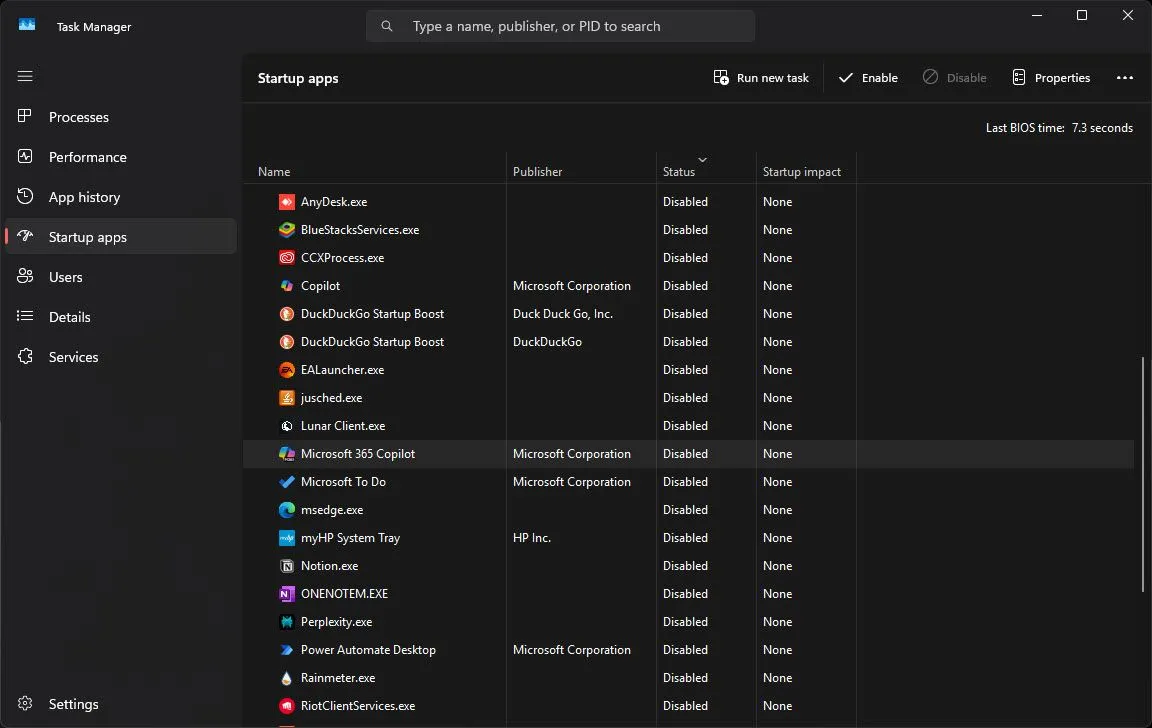 Giao diện Startup apps trong Task Manager, hiển thị danh sách các ứng dụng khởi động cùng Windows, giúp người dùng vô hiệu hóa ứng dụng nền để tối ưu CPU trên Windows 11
Giao diện Startup apps trong Task Manager, hiển thị danh sách các ứng dụng khởi động cùng Windows, giúp người dùng vô hiệu hóa ứng dụng nền để tối ưu CPU trên Windows 11
Ngoài ra, bạn có thể thực hiện các bước sau để vô hiệu hóa các ứng dụng này chạy trong nền:
- Mở Windows Settings và nhấp vào Apps.
- Chọn Installed apps.
- Nhấp vào ba dấu chấm bên cạnh ứng dụng Microsoft Store bạn muốn tắt và chọn Advanced options.
- Trong phần Background app permissions, đặt trình đơn thả xuống Let this app run in the background thành Never.
Bằng cách này, các ứng dụng vẫn được cài đặt và sẵn sàng để bạn sử dụng khi cần, nhưng chúng sẽ không chạy nền liên tục. Mọi tiến trình liên quan sẽ chỉ khởi động khi bạn mở ứng dụng theo cách thủ công.
Windows 11 đôi khi có thể gây nặng nề cho CPU, nhưng điều này thường là do nhiều tiến trình chạy ngầm không thực sự hữu ích. Việc vô hiệu hóa một vài dịch vụ nền không cần thiết và thực hiện các tinh chỉnh khác có thể giải phóng đáng kể tài nguyên phần cứng, giúp bạn tận hưởng trải nghiệm sử dụng Windows mượt mà và hiệu quả hơn. Hãy thử áp dụng các phương pháp trên để tối ưu hiệu suất CPU cho máy tính của bạn ngay hôm nay!


